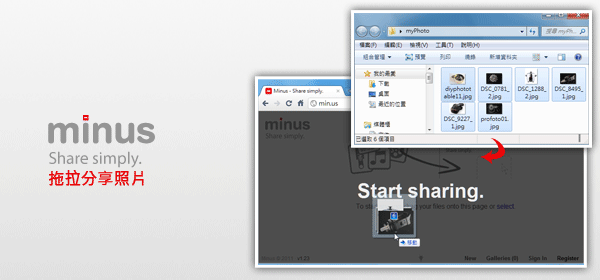
有時要分享檔案或照片給好友時,最常就是利用一些網路資源如:網路相簿或硬碟空間,雖然這些網路資源不但免費也很方便,但唯一比較麻煩一點的是,當要上傳檔案一定得先註冊為會員,才可隨心所遇的分享檔案,若是分享照片就得再申請網路相簿,上傳完後才可預覽影像,所以每當要分享檔案時,就得先搜尋一下腦袋瓜中的資料,測試看看是不是這組帳密還是另組帳密,搞的像駭客一樣,現在不用再這麼煩啦!透過min.us免註冊!!免登入!!直接拖拉就可輕鬆的分享照片與檔案,相當的方便與快速喔!
min.us
網站名稱:min.us
上傳平台:瀏覽器 / Win / Mac / 手機裝置
支援格式:PDF、TXT、JPG、MP3
檔案限制:單檔7MB、單一相簿限50張
單機工具:http://min.us/pages/tools
網站網址:http://min.us/
上傳平台:瀏覽器 / Win / Mac / 手機裝置
支援格式:PDF、TXT、JPG、MP3
檔案限制:單檔7MB、單一相簿限50張
單機工具:http://min.us/pages/tools
網站網址:http://min.us/
瀏覽器上傳:
Step1
開啟瀏覽器,輸入http://min.us進入後,將要分享的檔案或照片,拖拉到視窗中就可以了。
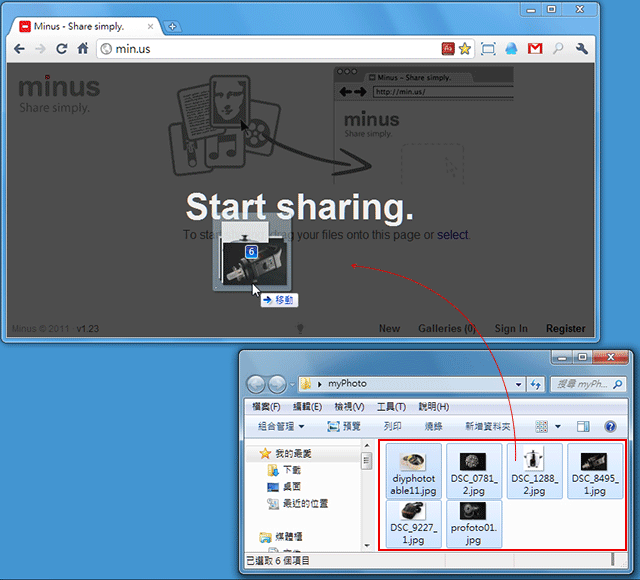
Step2
上傳完成後,點下照片檔名,就可修改圖片的顯示名稱。
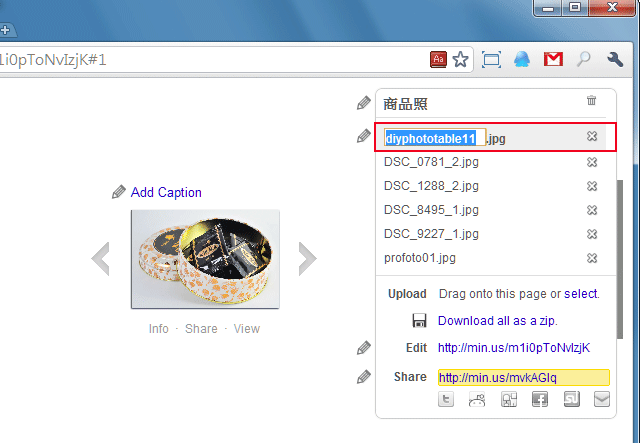
Step3
甚至拖拉就可改變照片排序,若要分享給好友,把Share中的鏈結給好友,就可以囉!
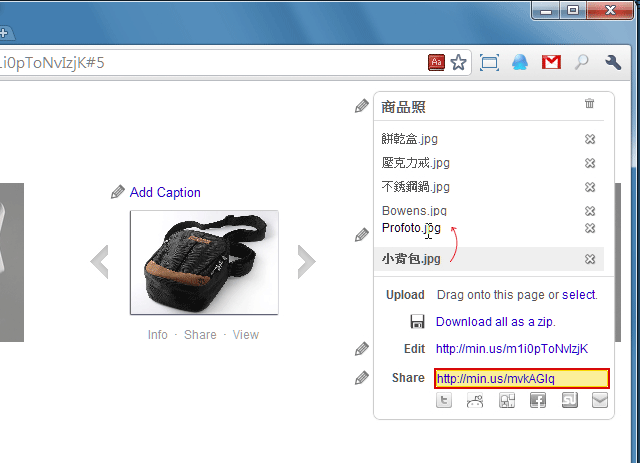
Step4
這樣對方就可瀏覽到你所分享的檔案或圖片囉!
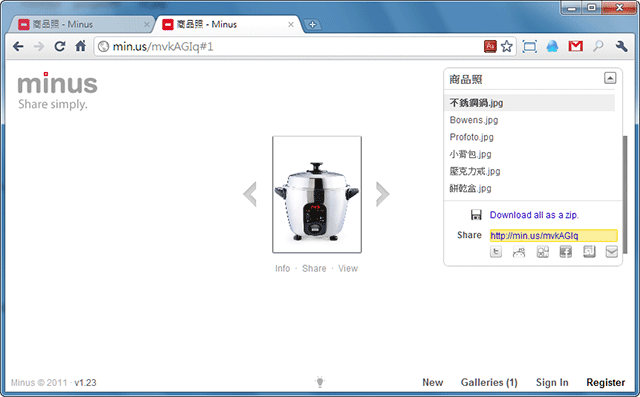
桌面程式上傳:
Step5
若覺得不錯用的話,也可直接由官方下載桌面程式,安裝完成後就會藏駐在右下角,當要分享檔案時,直接拖到畫面右下角,就會出現minus的框框。
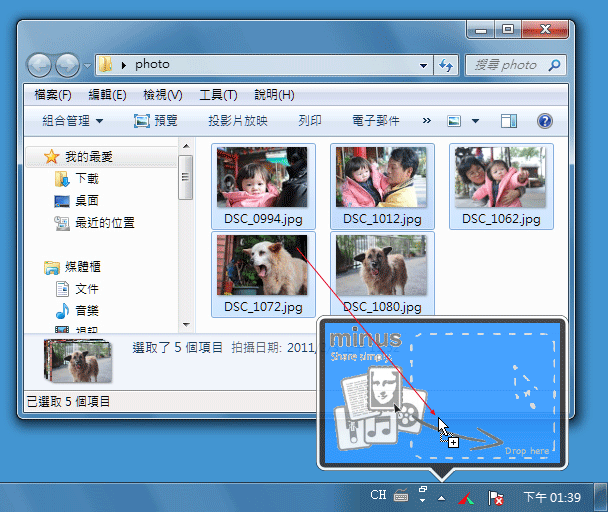
Step6
放開滑鼠後就會開始上傳。
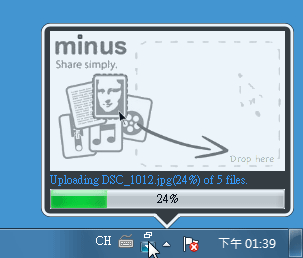
Step7
上傳完成後,點右下角的紅色圖示,開啟minus的工作面板,就會列出所有的上傳記錄,點下Viewer就可預覽照片啦!
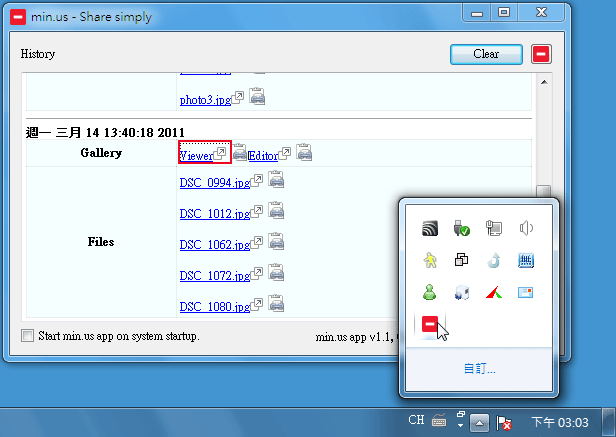
是不是很EZ呀!而miuns提供二種的記錄上傳的方式,若沒註冊會員,則會把上傳記錄儲存在使用者的cookie中,若是註冊會員就會在它的資料庫中,所以就算是非會員,上傳後也不用擔心無法修改或刪除等問題,真的很方便喔!

